Erstellen Sie eine Site unter BYOC Premises
Rolle Telefonie-Admin mit den folgenden Rechten
- Telefonie > Plugin > Alle
- Verzeichnis > Organisation > Verwaltung
Ein Standort ist eine Liste von Regeln für die Weiterleitung von Anrufen. Für Objekte wie Telefone, die mit einem Standort verbunden sind, gelten die gleichen Regeln. Wenn ein Benutzer von einem Telefon aus einen Anruf tätigt, sucht das System nach dem Standort und der Art des Anrufs, um den Anruf an die beste ausgehende Telefonleitung bzw. den besten Endpunkt weiterzuleiten. Telefone, die einem Standort zugeordnet sind, befinden sich in der Regel in demselben allgemeinen Bereich und haben denselben allgemeinen Zweck.
Wenn Sie eine Website konfigurieren, müssen Sie eine Medienmodell-Einstellung wählen. Wenn Sie die BYOC Cloud oder die Genesys Cloud Voice-Telefonie-Verbindungsoption verwenden, wählen Sie Cloud als Medienmodell. Wenn Sie die BYOC-Ortstelefonie-Verbindungsoption verwenden, wählen Sie "Ort" als Medienmodell. Weitere Informationen finden Sie unter Übersicht der Telefonie-Verbindungsoptionen.
Standort erstellen
- Klicken Sie auf Admin.
- Klicken Sie unter Telefonieauf Standorte.
- Klicken Speisekarte > Digital und Telefonie > Telefonie > Seiten .
- Klicken Sie auf Neu erstellen.
- Geben Sie einen Namen in das Feld Site Name ein.
- Wählen Sie in der Liste Standort einen Standort für Ihre Website aus.
- Wählen Sie in der Liste Zeitzone Ihre Zeitzone aus.
- Unter Medienmodell, wählen Sie Räumlichkeiten.
- Klicken Sie auf Website erstellen.
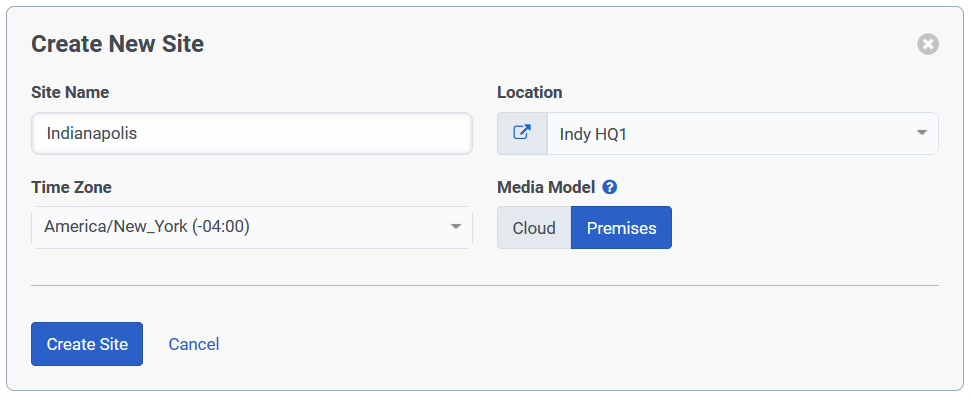
Konfigurieren Sie eine Website
Nachdem Sie auf Website erstellen geklickt haben, wird die Seite Website bearbeiten angezeigt Sie werden sehen, dass es vier Registerkarten mit den Titeln Allgemein, Nummernpläne, Ausgehende Routen und Anruf simulieren enthält. Sie setzen die anfängliche Konfiguration der Website auf der Registerkarte Allgemein fort. Einzelheiten zu den Einstellungen und Funktionen auf den anderen Registerkarten finden Sie im Abschnitt Verwandte Aufgaben in diesem Artikel.
- Geben Sie oben auf der Registerkarte Allgemein eine Beschreibungein
- Wenn es sich bei dieser Site um Ihre erste Site handelt, klicken Sie im Site-Informationsbereich auf Diese Site zur Standardsite machen.
Hinweis: Sie können nur eine Website als Standardsite festlegen. Wenn Sie mehrere Sites erstellen, wählen Sie nicht die Option Diese Site als Standardsite festlegen.
- Wählen Sie Medienbereiche aus und legen Sie ein Relay/TURN-Verhalten fest .
- Wenn Sie WebRTC verwenden, müssen Sie eine Reihe von Medienregionen auswählen und ein Relay/TURN-Verhalten angeben. Weitere Informationen finden Sie unter Konfigurieren Sie Ihre Site für Global Media Fabric Und Verwenden Sie die Funktion „Relay/TURN-Verhalten“ .
- Telefon-Edge-Zuweisungen anzeigen
- Genesys Cloud weist den Telefonen auf dieser Website die Edges zu, die dieser Website zugewiesen sind. Für BYOC-Prämissen klicken Sie bitte auf Use this Site.
- Einstellungen für ausgehenden Datenverkehr konfigurieren
- Im Anruferadresse Geben Sie im Feld „Ein“ die Telefonnummer ein, die in den Anrufer-ID-Informationen für ausgehende Anrufe angezeigt werden soll. Geben Sie diese Nummer im E.164-Format ein, das das Pluszeichen (+) und die Landesvorwahl enthält.
- Geben Sie in das Feld Name den Namen ein, der in der Anrufer-ID für ausgehende Anrufe erscheinen soll
Hinweis: Während Sie hier Informationen zur Anrufer-ID und zum Anrufernamen eingeben können, verwendet Genesys Cloud die Funktion "Priorisierte Anruferauswahl", um festzulegen, welche Anrufer-ID-Informationen für ausgehende Anrufe verwendet werden sollen. Weitere Informationen finden Sie unter . Verwenden Sie die Funktion "Priorisierte Anruferauswahl", um Anrufer-ID-Informationen zu konfigurieren.
- Konfigurieren Sie NTP-Einstellungen.
- Wenn Sie Schwierigkeiten mit den Standard-NTP-Einstellungen für den Edge haben (time.nist.gov an Port 123), können Sie alternative NTP-Server angeben.
Um eine benutzerdefinierte NTP-Quelle anzugeben:
- Geben Sie eine IP-Adresse oder einen FQDN ein.
- Um eine Portnummer anzugeben, hängen Sie einen Doppelpunkt (:) an.
- Klicken Sie auf das Pluszeichen (+), um die Quelle in die Liste aufzunehmen.
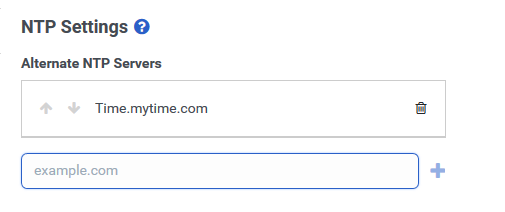 Hinweis: Wenn Sie keinen Port angeben, verwendet Genesys Cloud standardmäßig Port 123.
Hinweis: Wenn Sie keinen Port angeben, verwendet Genesys Cloud standardmäßig Port 123. - Konfigurieren Sie Automatische Updates.
- Standardmäßig aktualisiert Genesys Cloud jeden Tag zwischen 2:00 und 5:00 Uhr morgens automatisch auf die neueste Version der Edge-Software. Sie können jedoch einen eigenen Zeitplan für Edge-Updates konfigurieren. Weitere Informationen finden Sie unter Automatische Updates für die Edge-Software planen
- Klicken Sie auf Website speichern.
Verwandte Aufgaben
- Einen Nummernplan hinzufügen
- Outbound-Route erstellen
- Testen von Zielrufnummern mit dem Anrufsimulator

